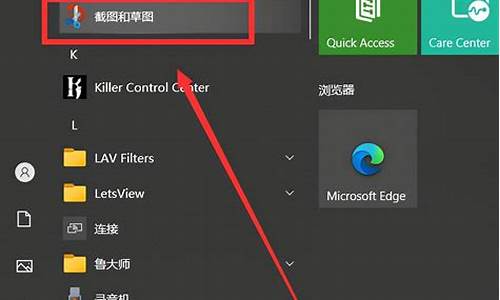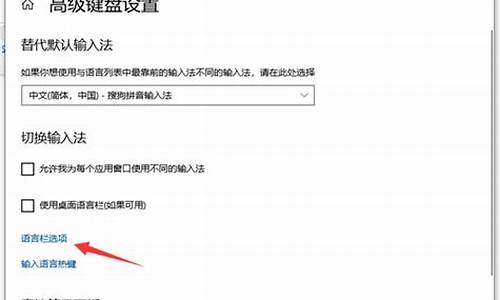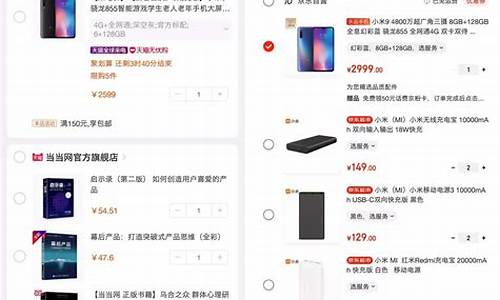电脑系统怎么安装语言包-电脑安装语言在哪里
1.Win10系统安装语言包总失败的解决方案
2.Win10怎么安装语言包 关于win10安装语言包的教程
3.给win7旗舰版安装多国语言包的详细步骤
Win10系统安装语言包总失败的解决方案

有时候学习或工作,一种语言的输入总是不能满足我们的需求,虽然Win10免激活系统也自带有安装语言包,但有时语言包不够用,这时需要自己安装使用了。但语言包的安装还是一个很大的难题,很多朋友都反馈Windows10语言包不会安装或者安装会失败,怎么解决?为此,小编分享一下具体解决方案给大家。
解决方法如下:
1、下载好多国语言包以后,我只提取了中文语言包把它解压出来备用。
通过组合键WIN+R把运行工具调出来,再在运行中输入lpksetup这个命令。再点击一下OK。
2、出来的英文界面中点击Installdisplaylanguages大概意是安装显示语言。我这个是百度翻译出来的。
3、界面中点击Browse然后再选择你刚刚下载的语言文件包,语言包的格式为.CAB文件。
4、选择成功以后就会看到这这个语言包为简体中文,然后再点击NEXT。
5、此时会出现一个协议,这里选择同意协议,然后再点击NEXT。
6、再在安装语言,这个速度要跟据你电脑的配置情况,而决定的。
7、安装成功,你需要在在系统语言那里选择中文简体就可以了。
如果你win10语言包安装失败,就试试小编带来的Win10语言包的安装教程,希望能够帮助到大家。
Win10怎么安装语言包 关于win10安装语言包的教程
Win10怎么安装语言包?现在都是使用的win10系统了,那么更新之后win10要怎么安装语言包呢?一起来看看吧。
1、首先,我们在电脑的桌面点击左下角的windows10图标,之后在弹出的列表中点击设置按钮
2、之后在窗口中点击时间和语言选项
3、之后在界面的左侧列表中点击区域和语言/语言,然后点击右侧界面中的添加语言/添加首选的语言
4、之后在列表中选择我们需要添加的语言,完成之后点击下一步
5、出现了安装窗口,我们点击界面左下角的安装即可
王者之心2点击试玩
给win7旗舰版安装多国语言包的详细步骤
默认情况下,Win7旗舰版系统安装后一般只显示中文,有的同学们可能想学习外语,需要安装一个外语的操作系统,但是网上相关系统内容比较少,找很久都找不到,怎么办?其实不用那么复杂安装外语系统,你只需安装一个外语的语言包即可。本文教程告诉大家一下具体安装步骤。
具体方法如下:
1、首先在网络上搜索相应操作系统的语言包,下载到电脑。
2、上图我下载了两个语言包。下面的那个是个压缩包,上面的是个exe。后面我会讲到。下载完后,在控制面板里选择语言与区域。
3、点进去后,选择安装/卸载语言。
4、进入下一个界面吗,选择安装显示语言。
5、在这个界面选择浏览计算机。
6、在地址栏,浏览到我下载的语言包。结果提示我语言体系结构不同。这个一般就是操作系统的位数不对。我的操作系统是64位,而下载的是32位。所以不能安装。所以我下载了两个语言包,一个是cab。就是这儿浏览到的。一个是exe,双击执行即可。
7、选择下载的exe语言包,双击安装即可。
8、安装好后,在区域和语言里即可看见可选择语言的下拉框。选择你喜欢的语言即可。
以上就是给win7旗舰版安装多国语言包的详细方法,当然也可以安装其他语言,感兴趣或有需要的小伙伴可以试试!
声明:本站所有文章资源内容,如无特殊说明或标注,均为采集网络资源。如若本站内容侵犯了原著者的合法权益,可联系本站删除。